TvHeadend 使用教程
安装与卸载
#更新
apt update
#注意:若是旧版本海nas-0818旧版本系统可一键添加海纳思专业apt命令:
nasupdate
histb-deb
#安装tvheadend
apt install tvheadend -y
#卸载tvheadend
apt remove tvheadend -y
填写用户名
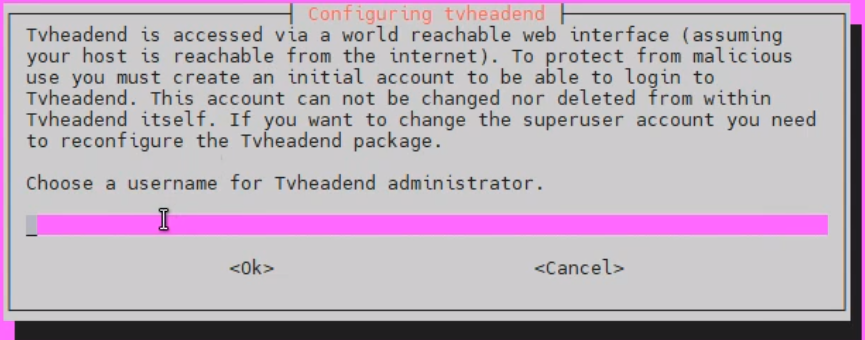
填写密码
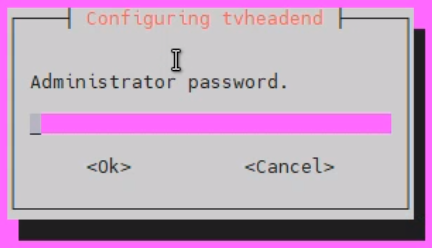
最后使用浏览器访问 http://设备 ip:9981 即可
使用
第一个页面要求您为网页界面(1.)和 EPG(2.)选择一种语言,你也可以选择中文 zh---因为这玩意没有中文包所以设置了也没有什么暖用
设置了这两种语言后,点击 “保存和下一步 “按钮(3.)继续。
接下来的这个页面设置额外的用户,以及添加网络限制。
如果只想让 Tvheadend 能够从特定的网络范围内被访问,可以在 “允许的网络 “选项中指定它(1.)。也可以全部设置为允许所有 ip 例如:0.0.0.0/0
也可以指定一个新的管理员登录。该用户将拥有与上一节中创建的用户相同的访问量。
也可在 “用户登录 “中指定没有管理员权限的用户,在此页面创建用户。Ps:第三个指定用户可以空着无需设置
如果不想创建一个管理员或普通用户,请在字段中使用星号(*)代替。
- 完成后,点击 “保存和下一步 “按钮
现在需要为调谐器选择网络类型。
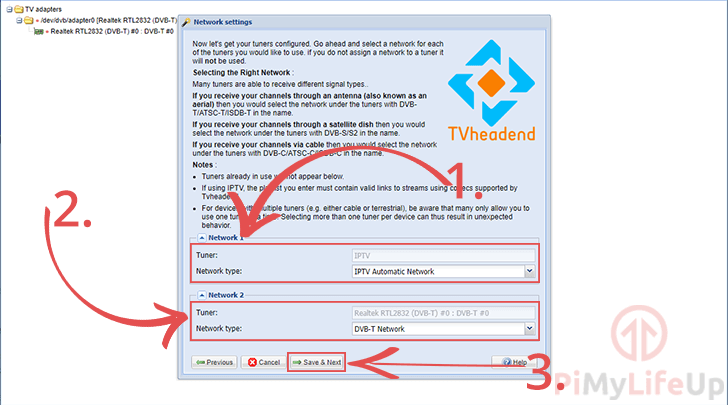
第一个可用的网络将是 IPTV 网络,在我的教程中,我将这个选项设置为 “IPTV AUtomatic 网络” (1.)
第二个可用网络应该是你的数字电视调谐器。选择 “网络类型 “到相关网络。在我这里,这被设置为 “DVB-T 网络” (2.)
一旦设置了所有可用的网络,请点击 “保存和下一步 “按钮来保存选项。
在定义了调谐器后,现在需要为它选择 muxes。
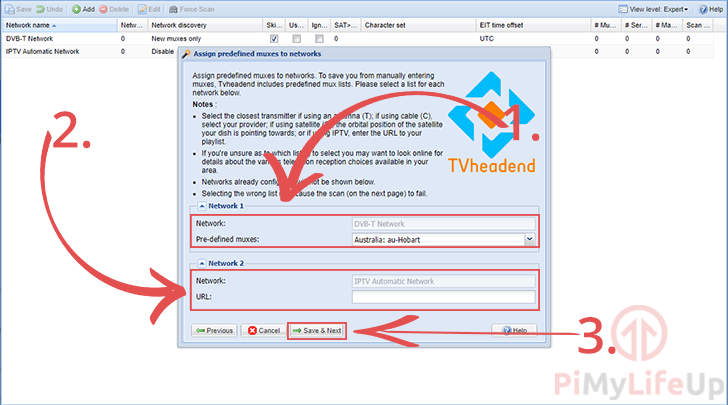
Tvheadend 软件将使用连接到家庭的调谐器来扫描指定的多路复用器的频道。你可以为每个可用的调谐器选择多路复用器(1.)。
对于 IPTV(2.),你可以指定一个 URL (M3U 源地址) 让 Tvheadend 软件利用。填写完所有所需信息后,点击 “保存和下一步 “按钮(3.)
Tvheadend 软件现在将开始扫描多路复用器的所有可用服务。

扫描过程完成后,可以点击 “保存和下一步 “按钮。
现在将被问及如何映射 Tvheadend 检测到的服务
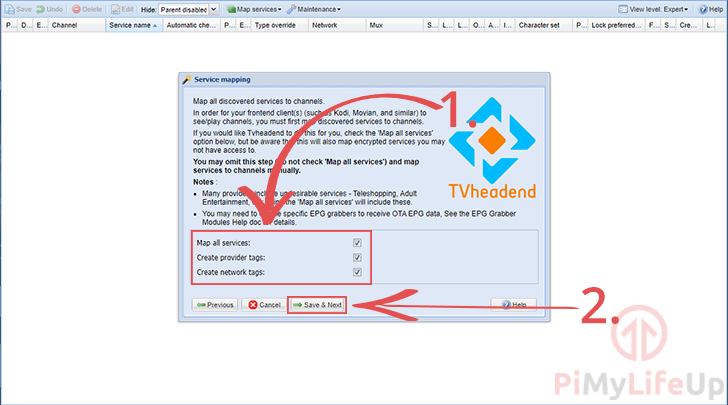
如果没有您想要隐藏的服务,那么可以勾选 “映射所有服务 “复选框(1.)现在可以点击 “保存和下一步 “按钮来完成设置过程。
至此,在 Raspberry Pi 上设置 Tvheadend 就大功告成了。
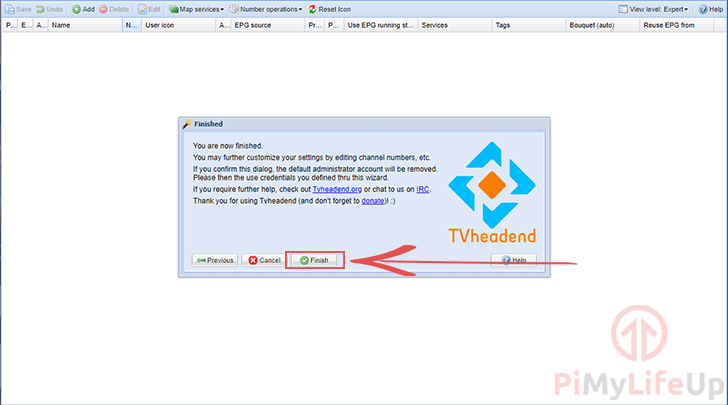
现在需要做的就是点击 “完成 “按钮。
接着配置方式如下:
m3u 源管理:「设定 (Configuration)」 -> 「DVB 输入 (DVB Input)」 -> 「网络 (Network)」
在这里可以新增删除编辑 m3u,编辑完要点击“Force Scan ”扫描。
管理导入的频道:「设定 (Configuration)」 -> 「DVB 输入 (DVB Input)」 -> 「服务 (Services)」
还要 Map services to channels(映射服务到频道),点击 Map services 里面的 Map all services(映射所有全部服务),播放客户端才能显示频道栏目。
测试播放:
打开 Electronic Program Guide 标签里右边的 Watch TV,打开播放窗口,选择频道测试播放效果。
[现在你就可以安心的在 kodi 等各大软件出配置了]
注意事项
登录不进去,提示 403Forbidden?
造成原因:安装的过程没有仔细查看提示信息并正确输入用户名和密码,导致用户名和密码验证失败。
解决方法:使用管理终端或者文件管理器等工具,编辑文件"/var/lib/tvheadend/superuser"

自行修改用户名和密码后保存(用户名和密码明文存储)
#重启tvheadend
systemctl restart tvheadend最后使用修改后用户名和密码登录即可